
发布时间:2015-03-19 17: 33: 54
Mindjet Maps for Android思维导图软件作为人们会选择的思维导图软件移动端,它的操作使用也是快捷易上手的。本文就较大家如何在Mindjet Maps for Android中如何创建主题。
打开思维导图软件后,点击新建导图图标创建导图,界面显示创建导图名称命名的中心主题,点击左下角的齿轮图标打开工具栏。
在显示的工具栏界面中就有着创建主题图标。
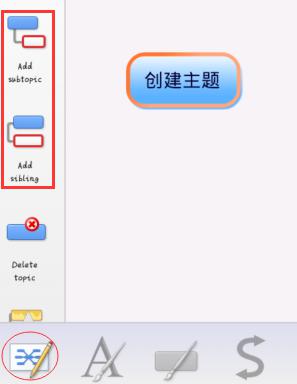
点击“Add sibling”或者“Add subtopic”按钮,添加主题,输入主题内容。这里需要注意的是,只有输入主题内容后,才会生成主题,否则无法创建主题。
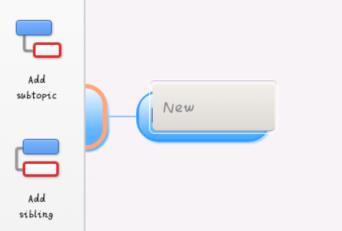
Add sibling是添加同层级主题,选中中心主题添加后,因为一个导图只有一个中心主题,所以添加的是下层级主题,选中非中心主题则显示添加同层级主题。
Add subtopic是添加子主题按钮,无论选中中心主题还是其他主题,都会显示添加下一一层级主题。
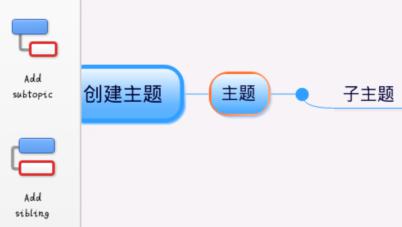
添加主题后,你可以点击“Edit text”按钮来修改主题内容,或者双击主题进行修改。
想要删除不需要的主题时,点击“Delete topic”即可删除。
想要了解更多关于Mindjet Maps for Android教程内容请点击MindManager教程服务中心寻找所需内容。
展开阅读全文
︾